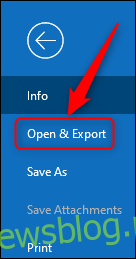Są chwile, kiedy przydaje się jednoczesne wyświetlenie wszystkich wydarzeń w kalendarzu. Outlook umożliwia wyeksportowanie wszystkich wydarzeń między dwiema datami do jednego pliku CSV. Oto jak to wszystko działa.
Chcesz wiedzieć, na ile bezsensownych spotkań Chad z Marketingu zaprosił Cię w zeszłym roku? Zastanawiasz się, kiedy ostatnio twój przełożony miał z tobą spotkanie indywidualne? Może chcesz po prostu przeanalizować spędzony czas, aby zobaczyć, gdzie idą dni?
Niezależnie od powodu, arkusz kalkulacyjny, który można przeszukiwać, sortować i filtrować – lub wrzucać do aplikacji analitycznej, takiej jak Usługa Power BI—Jest często najlepszym sposobem analizowania danych i znajdowania potrzebnych informacji.
Outlook ułatwia eksportowanie kalendarza do pliku z wartościami rozdzielanymi przecinkami (CSV), który można otworzyć w programie Excel, Arkuszach Google lub dowolnym pakiecie do analizy danych.
Aby wyeksportować swój kalendarz, otwórz Outlooka, a następnie kliknij Plik> Otwórz i eksportuj.
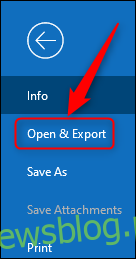
Wybierz opcję „Import / Eksport”.

W otwartym kreatorze importu i eksportu wybierz „Eksportuj do pliku”, a następnie kliknij „Dalej”.
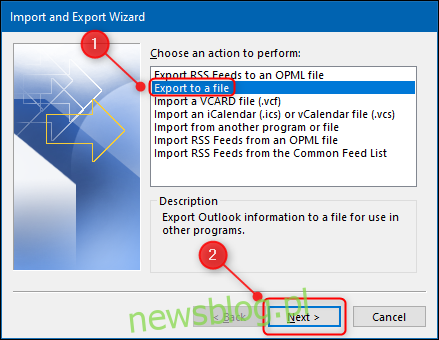
Wybierz „Wartości oddzielone przecinkami” i kliknij „Dalej”.
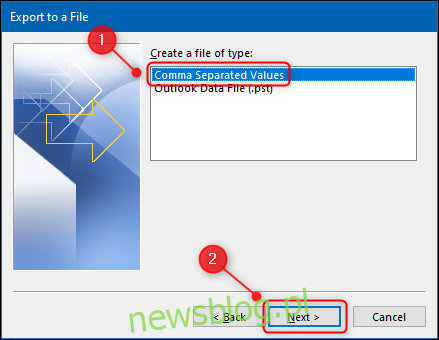
Teraz wybierz opcję „Kalendarz” na liście folderów i kliknij przycisk „Dalej”.
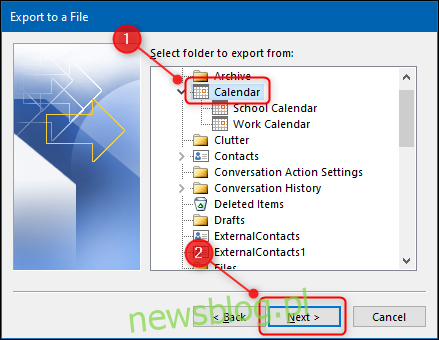
Wybierz lokalizację i nazwę pliku CSV, a następnie kliknij „Dalej”.
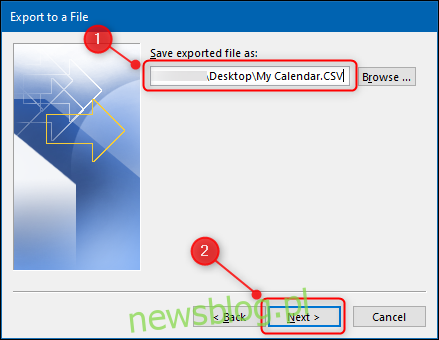
Na koniec kliknij przycisk „Zakończ”. To koniec pracy kreatora eksportu, ale ponieważ eksportujesz kalendarz, przed rozpoczęciem eksportu będziesz mieć możliwość wybrania daty początkowej i końcowej dla żądanych danych.
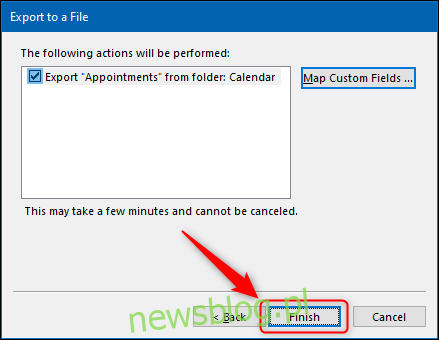
Wybierz zakres dat, a następnie kliknij przycisk „OK”. Każde spotkanie w tym zakresie dat zostanie wyeksportowane.
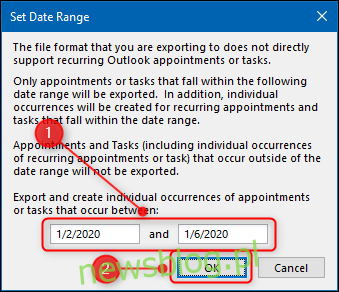
Otworzy się panel z paskiem postępu. W zależności od długości zakresu dat i liczby spotkań, eksport może zająć od kilku sekund do kilku minut.
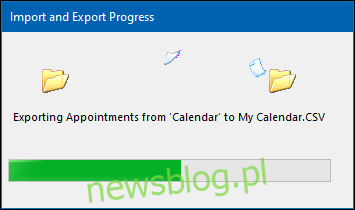
Po zamknięciu panelu postępu eksport zostanie zakończony. Przejdź do miejsca, w którym zapisałeś plik CSV i otwórz go w wybranym programie. Zobaczysz dane o każdym spotkaniu w swoim kalendarzu w wybranym przez Ciebie zakresie dat.
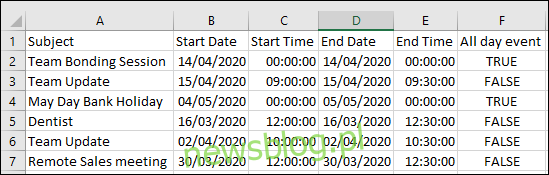
Dane obejmują więcej niż pokazaliśmy tutaj. Organizator spotkania, uczestnicy, lokalizacja, kategoria, wrażliwość i inne informacje są uwzględnione. Teraz możesz przeprowadzić dowolną analizę danych.